Probleem met Erase Assistant wordt niet ondersteund op deze Mac oplossen
Of je je Mac nu wilt verkopen of aan familie of vrienden wilt geven, Wisassistent kan je helpen om hem eenvoudig te wissen, zodat de volgende persoon deze Mac kan gebruiken zonder je gegevens te zien. Sommige gebruikers melden echter een foutmelding: Erase Assistant wordt niet ondersteund op deze Mac.
In dit artikel wordt geanalyseerd waarom deze fout optreedt en hoe u deze kunt verhelpen. We bieden ook alternatieve wismethoden.
PAGINA-INHOUD:
Deel 1. Waarom wordt Wis-assistent niet ondersteund op mijn Mac?
Voordat we ingaan op de vraag, moet één ding duidelijk zijn: Erase Assistant werkt alleen met hogere versies van de computerchip. Alleen Macs die compatibel zijn met Apple Silicon en Intel, uitgerust met de T2-chip, ondersteunen Erase Assistant.
Bovendien, zelfs als de hardware van je Mac aan de standaard voldoet, is het belangrijk om ook de macOS-versie te controleren. Als je een Mac hebt met een lager besturingssysteem dan macOS 12, wordt de Wis-assistent niet ondersteund.
Laten we eens kijken hoe u de versie van uw computerchip en macOS kunt controleren.
Stap 1. Klik op het Apple-menu in de linkerbovenhoek > Over deze Mac.
Stap 2. Als je de optie 'Chip' ziet, is je Mac uitgerust met Apple Silicon. Of met Intel. Dan heb je nog een controle nodig.
Stap 3. Open Launchpad > Overige (of Nutsbedrijven)> Systeem informatie > Controller (of ibridge). En als je de T2-chip, ondersteunt je Mac Wis-assistent. Je kunt de macOS-versie ook op deze pagina vinden.
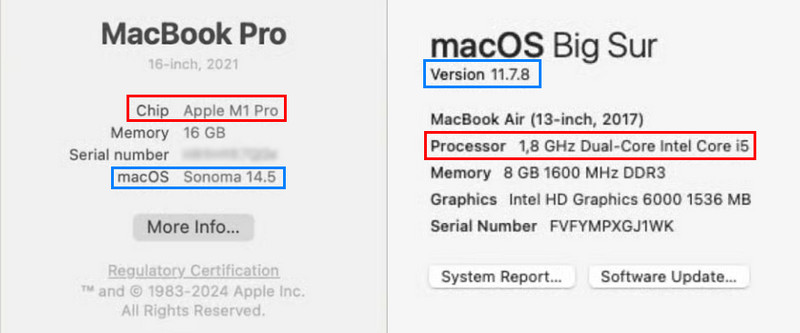
Als je Mac niet is uitgerust met Apple Silicon of een T2-chip, of als je macOS ouder is dan macOS 12, kun je niets anders doen dan je Mac handmatig opnieuw opstarten in de herstelmodus en Schijfhulpprogramma gebruiken om de gegevens te wissen. We laten je zien hoe. Als je Mac en de macOS-versie aan deze vereisten voldoen, ga dan naar Deel 3 en lees hoe je Wis-assistent gebruikt.
Deel 2. Hoe je je Mac handmatig wist
De belangrijkste tips zijn het opstarten van de Mac vanuit de herstelfunctie en het gebruiken van de wisfunctie van Schijfhulpprogramma. Als u alleen gegevens wilt wissen, maar geen fabrieksinstellingen herstellen op uw Mac, Schijfhulpprogramma zal het wissen beëindigen.
Mac opstarten vanuit herstel:
Stap 1. Zet je Mac uit.
Stap 2. Apple Silicon Mac: Houd de aan/uit-knop ingedrukt. Wanneer u Opstartopties laden or opties Laat de knop op het scherm los. Klik opties > Doorgaan.
Intel Mac: Zet uw Mac aan en houd meteen Command en R ingedrukt. Blijf ze ingedrukt houden totdat u het Apple-logo ziet.
Stap 3. Mogelijk wordt u gevraagd het wachtwoord in te voeren of verbinding te maken met wifi. Of u wordt gevraagd de opstartschijf te selecteren. Selecteer bijvoorbeeld Macintosh HD en klik op Volgende.
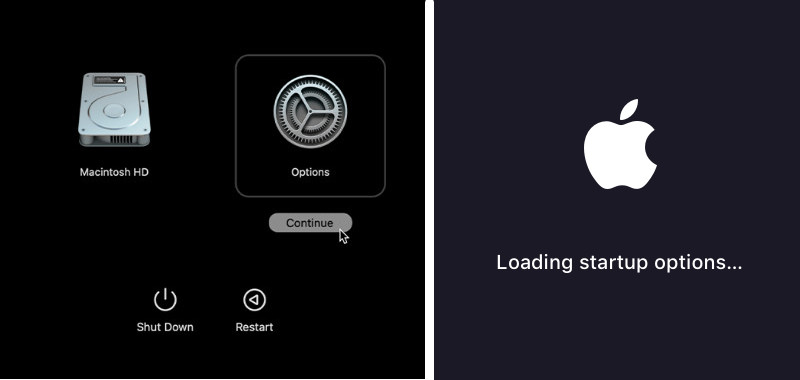
Wis uw Mac:
Stap 1. Nadat u vanuit Herstel bent gestart, ziet u het volgende scherm. Kies Schijfhulpprogramma en Doorgaan.
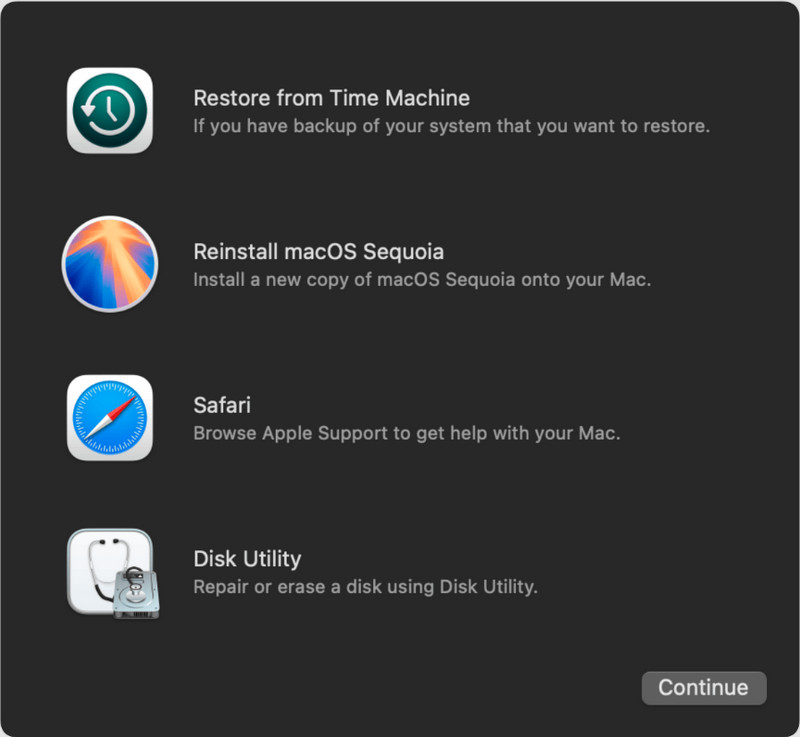
Stap 2. kies Macintosh HD in de zijbalk en klik op de Wissen tab bovenaan.
Stap 3. Klik Wissen Klik in het pop-upvenster en bevestig. Mogelijk wordt u gevraagd om wachtwoorden in te voeren.
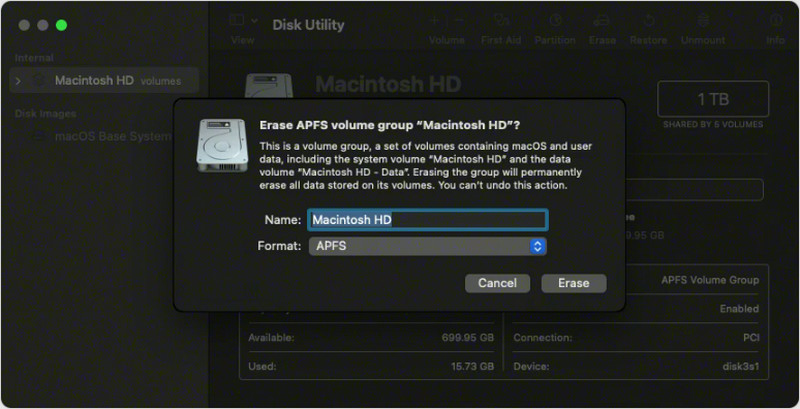
Deel 3. Hoe de Wis-assistent op een Mac te gebruiken
Als uw Mac is uitgerust met Apple Silicon of een T2-chip, wordt het probleem 'Wisassistent niet ondersteund op deze Mac' veroorzaakt door een verouderde macOS-versie. Werk deze bij naar macOS Sonoma of macOS Sequoia, zodat u uw Mac kunt wissen met Wis-assistent met behulp van deze handleiding:
Stap 1. Klik bovenaan op het Apple-menu en kies Systeeminstellingen.
Stap 2. Ga naar Algemeen > Overzetten of resetten.
Stap 3. Klik Wis alle inhoud en instellingenVoer uw Apple ID en wachtwoord in om te bevestigen.
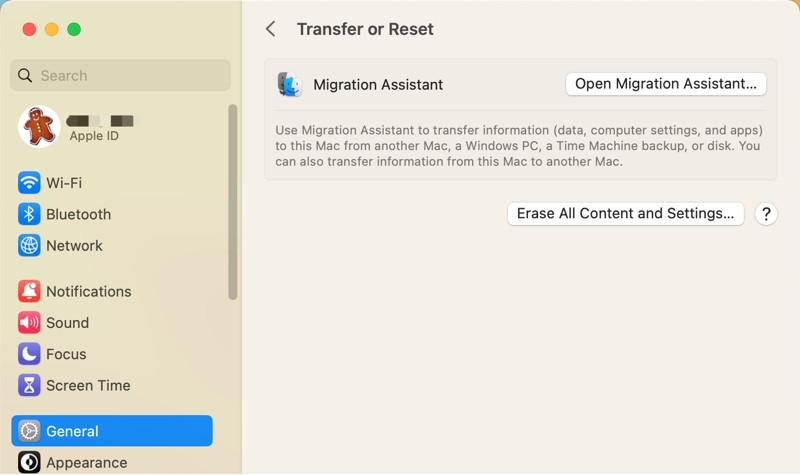
Tips. Kan ik bestanden op een Mac herstellen na het gebruik van de Wisassistent?
Het wissen van je Mac kan niet ongedaan worden gemaakt, dus je kunt je Mac-gegevens het beste back-uppen naar Time Machine of clouddrives. Als je gegevens wilt terugvinden na het gebruik van Wis-assistent of een fabrieksreset, kun je dat alleen doen met een betrouwbaar programma van derden, zoals Apeaksoft Data Recovery.
Mac-bestanden herstellen na gebruik van Erase Assistant
- Bestanden op Mac herstellen in verschillende scenario's.
- Ondersteuning voor het herstellen van bestanden na het wissen van de schijf, verwijderen uit de prullenbak, etc.
- Compatibel met de nieuwste macOS 26.
- Ondersteunt ook Windows-computers, iPhone en Android.
Veilige download
Veilige download

Conclusie
Dit artikel lost het probleem op Wis-assistent wordt niet ondersteund op deze Mac Probleem. Kortom, Wis-assistent werkt alleen met een Mac met Apple Silicon of een T2-chip en vereist macOS 12 of hoger. Als uw Mac dit niet ondersteunt, hoeft u zich geen zorgen te maken; wij bieden de handmatige methode om uw schijf te wissen.
Gerelateerde artikelen
Als u de harde schijf op een Mac veilig wilt wissen, zal dit artikel u helpen. Het toont ook de gemakkelijkste manier om uw Mac-computer te controleren, versnellen en opschonen.
Als u uw MacBook, Mac mini, iMac en meer wilt wissen, dan heeft u geluk, want dit artikel biedt u een uitgebreide handleiding.
Het resetten van PRAM of NVRAM en SMC op Mac is een belangrijke manier om instellingenfouten op te lossen. Deze handleiding laat in detail zien hoe u moet handelen.
Hier is een stapsgewijze handleiding over hoe u schijfruimte kunt vrijmaken op uw MacBook, iMac, Mac mini en meer om de prestaties te verbeteren.

